一、英伟达环境安装主要流程
1、下载安装对应系统版本nVidia驱动程序安装验证
2、CUDA开发套件安装验证
3、深度学习框架安装验证
4、容器化CUDA环境安装验证
5、制作天翼云主机私有镜像
6、分享镜像给其他用户,实现天翼云A10显卡英伟达驱动环境共享
二、详细安装步骤
一)下载安装对应系统版本nVidia驱动程序安装验证
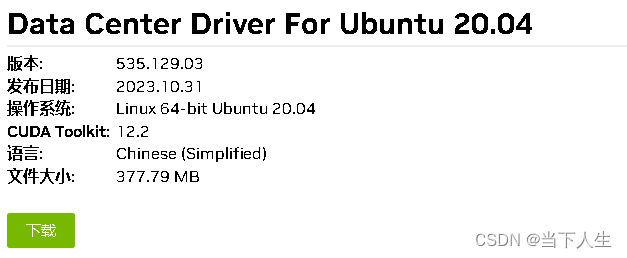
wgethttps://cn.download.nvidia.com/tesla/535.129.03/nvidia-driver-local-repo-ubuntu2004-535.129.03_1.0-1_amd64.deb
dpkg -i nvidia-driver-local-repo-ubuntu2004-535.129.03_1.0-1_amd64.deb
apt-get install nvidia-driver-535
测试显卡,检查显卡是否正确安装
nvidia-smi
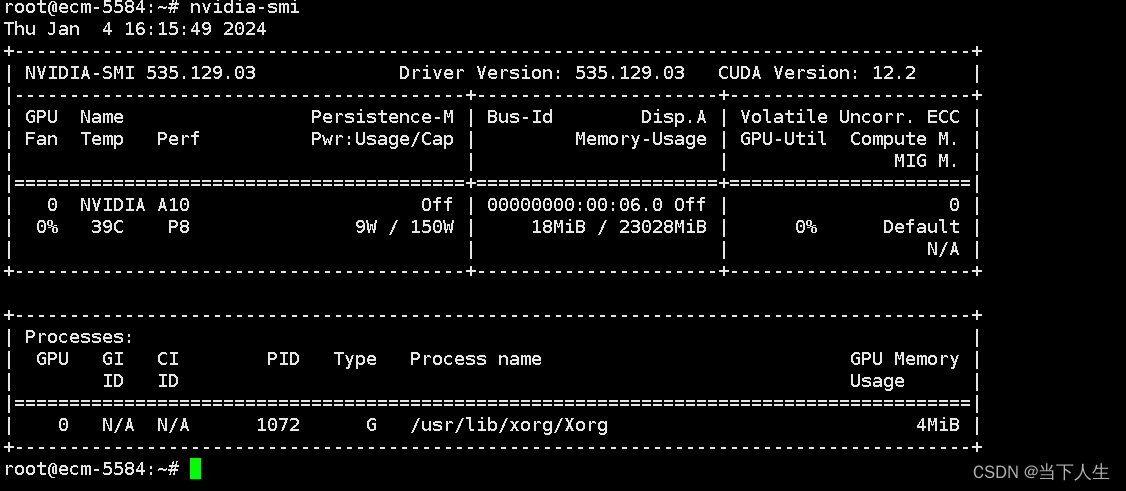
这个命令会显示 NVIDIA A10 显卡的状态和驱动程序版本,如图所示当前的版本是535.129.03,cuda版本为12.2,GPU型号为nvidia A10,显存有24G
2) CUDA开发套件安装验证
wget https://developer.download.nvidia.com/compute/cuda/repos/ubuntu2004/x86_64/cuda-ubuntu2004.pin
mv cuda-ubuntu2004.pin /etc/apt/preferences.d/cuda-repository-pin-600
wget https://developer.download.nvidia.com/compute/cuda/12.2.0/local_installers/cuda-repo-ubuntu2004-12-2-local_12.2.0-535.54.03-1_amd64.deb
dpkg -i cuda-repo-ubuntu2004-12-2-local_12.2.0-535.54.03-1_amd64.deb
cp /var/cuda-repo-ubuntu2004-12-2-local/cuda-*-keyring.gpg /usr/share/keyrings/
apt-get update
apt-get -y install cuda
设置环境变量
在 .bashrc 文件中设置环境变量:
echo 'export PATH=/usr/local/cuda/bin:$PATH' >> ~/.bashrc
echo 'export LD_LIBRARY_PATH=/usr/local/cuda/lib64:$LD_LIBRARY_PATH' >> ~/.bashrc
source ~/.bashrc
验证安装效果
nvcc --version
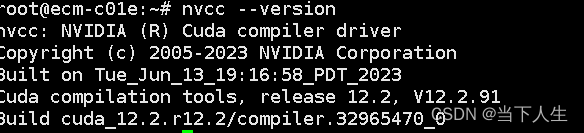
3)深度学习框架安装验证 PyTorch
创建一个 Python 虚拟环境
apt install python3-venv python3-pip -y
python3 -m venv pytorch-env
source pytorch-env/bin/activate
更改pip安装源到国内,你懂的
pip config set global.index-url https://pypi.tuna.tsinghua.edu.cn/simple/
访问 PyTorch 的 官方安装向导,选择合适的配置获取安装命令。通常,您需要选择操作系统、包管理器(在这里是 Pip)、Python 版本、CUDA 版本(这应该与您安装的 CUDA 版本匹配)
pip install torch torchvision torchaudio
运行一些简单的测试来确认 PyTorch 是否正确安装,并且是否能够使用 CUDA
vi test.py
import torch
# 打印 PyTorch 版本
print(torch.__version__)
# 确认 PyTorch 是否能检测到 CUDA
print(torch.cuda.is_available())
# 打印 CUDA 版本
print(torch.version.cuda)
# 获取默认 CUDA 设备的名称
print(torch.cuda.get_device_name(0))
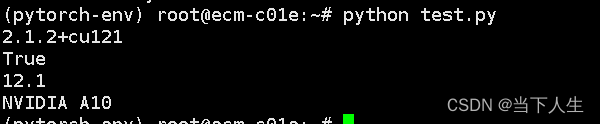
如果 torch.cuda.is_available() 返回 True 并且 CUDA 版本正确无误,那么 PyTorch 就已经成功安装,并且配置为使用您的 NVIDIA GPU。
每次在新的终端会话中工作时,如果您创建了 Python 虚拟环境,您需要先激活虚拟环境(使用 source pytorch-env/bin/activate)
4)容器化CUDA环境安装验证
第一步:docker安装
sudo apt update sudo apt install apt-transport-https ca-certificates
curl software-properties-common
curl -fsSL https://download.docker.com/linux/ubuntu/gpg | sudo apt-key add -
sudo add-apt-repository "deb [arch=amd64] https://download.docker.com/linux/ubuntu focal stable"
sudo apt update
sudo apt install docker-ce
第二步:安装nVidia支持
安装 NVIDIA Container Toolkit,这允许 Docker 使用 GPU:
distribution=$(. /etc/os-release;echo $ID$VERSION_ID) curl -s -L https://nvidia.github.io/nvidia-docker/gpgkey | sudo apt-key add - curl -s -L https://nvidia.github.io/nvidia-docker/$distribution/nvidia-docker.list | sudo tee /etc/apt/sources.list.d/nvidia-docker.list sudo apt update sudo apt install nvidia-docker2
第三步重启docker,验证安装
systemctl restart docker
docker run --rm --gpus all nvidia/cuda:12.0.1-base-ubuntu20.04 nvidia-smi
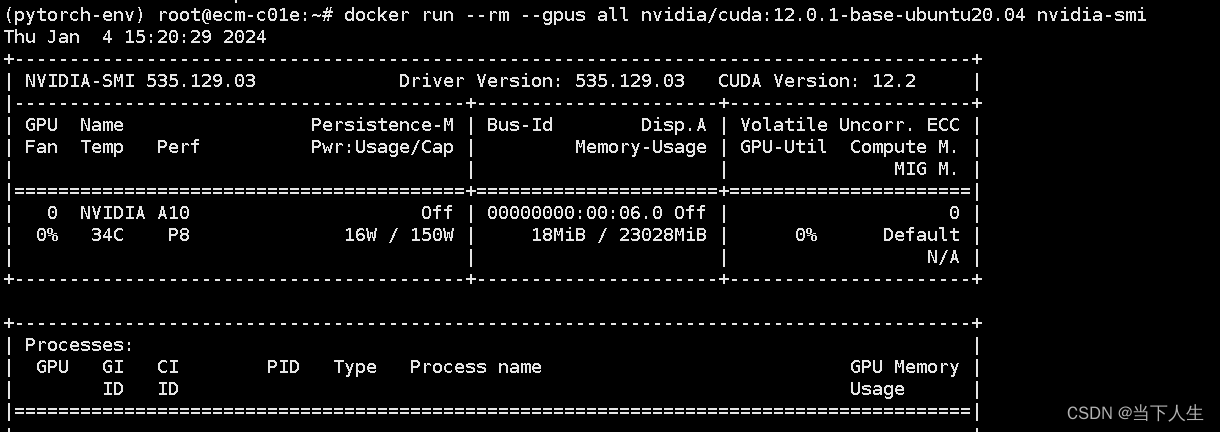
第四步使用docker运行PyTorch容器
sudo docker run --rm --gpus all -it pytorch/pytorch:latest
这将启动一个 PyTorch 容器,并分配所有可用的 GPU。
第五步测试构建自己的Docker镜像
FROM nvidia/cuda:12.0.1-base-ubuntu20.04
# 安装Python和Pip
RUN apt update && apt install -y python3 python3-pip
# 安装PyTorch
RUN pip3 install torch torchvision torchaudio --extra-index-url https://download.pytorch.org/whl/cu110
# 设置工作目录
WORKDIR /workspace
# 当容器启动时运行一个 shell
CMD ["/bin/bash"]
sudo docker build -t my-pytorch-image .
创建一个新的 Docker 镜像,名为 my-pytorch-image,其中包含了 PyTorch 和它的依赖。
5)制作天翼云主机私有镜像
第一步先停机

第二步制作镜像

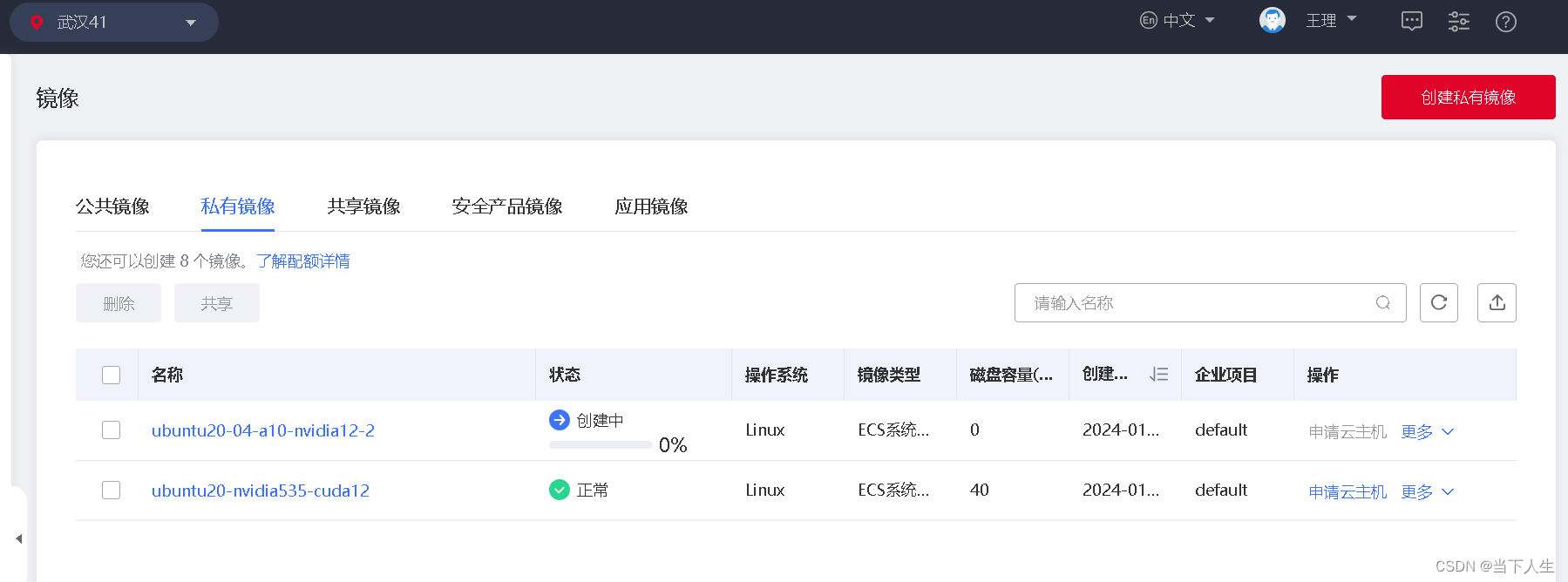
6)分享镜像给其他用户,实现天翼云A10显卡英伟达驱动环境共享
第一步选择需要共享的镜像名称
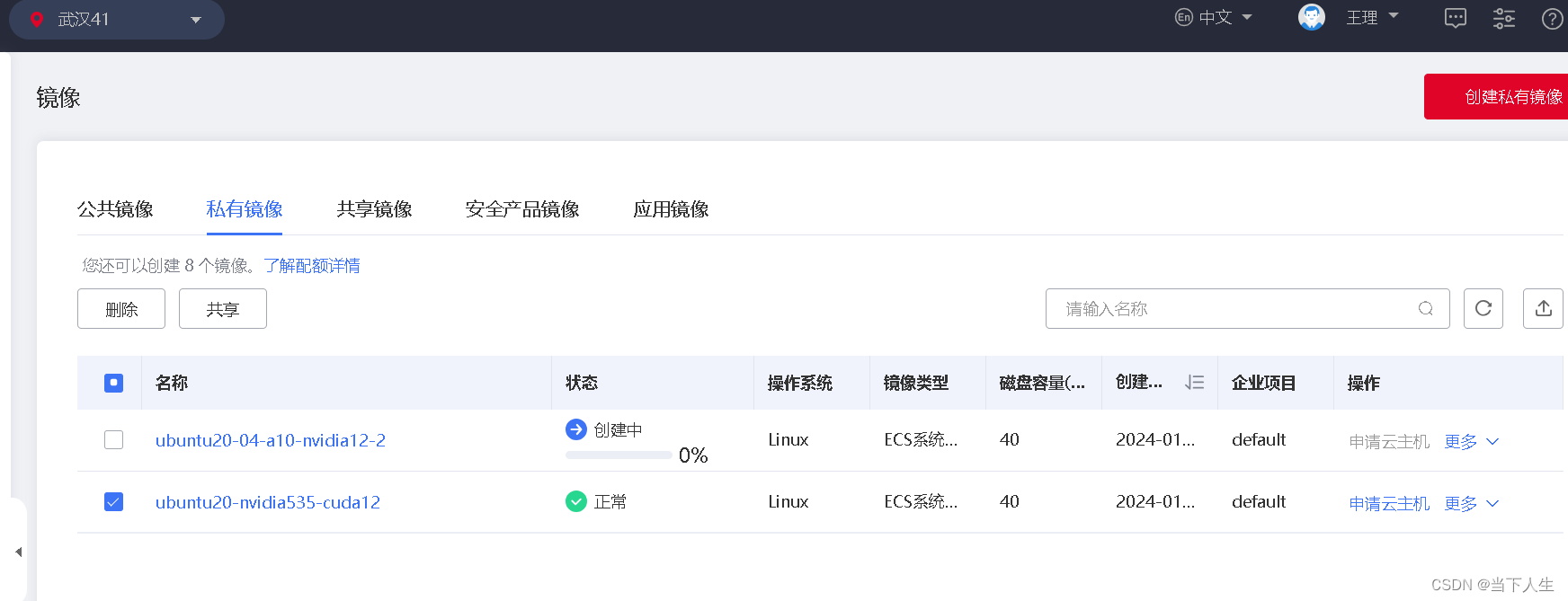
第二步输入天翼云接受者邮箱,也就是租户登录的账号

第三步登录接受者天翼云账号,在镜像服务中,选择接受私有共享镜像
第四步用这个镜像来创建GPU云主机即可。
三、经验总结
1、天翼云与友商在智算方面存在服务差距,友商在这种场景会根据GPU型号自动适配合适的英伟达驱动与智算运行环境给客户
2、天翼云销售GPU云主机必须要自己服务能力跟上,补齐暂时还不能对齐友商的服务能力。
3、本文提供的思路可以扩展到其他GPU服务器上。
)






:用户层与内核层进行数据传递的原理和Demo)











